I più venduti
-
-
-
-
Azioni essenziali di Photoshop
Newborn Necessities ™ Set di azioni di Photoshop per la modifica del neonato
$29.00 -
-
-
-
Azioni essenziali di Photoshop
Azione Photoshop con separazione di frequenza di Portrait Suite
$47.00
Per ulteriori fantastici tutorial su Lightroom (e lezioni sulla versione Beta di Lightroom 3) iscriviti a NAPP (The National Association of Photoshop Professionals).
Dopo aver contrassegnato tutte le tue immagini come "scelte" o "scarti" puoi iniziare a creare una raccolta di queste immagini da modificare. Dovrai decidere se vuoi eliminare le immagini non selezionate o mantenere un file di questi Raw per ogni evenienza. In un recente seminario su Lightroom a cui ho partecipato, Scott Kelby ha consigliato di eliminarli. La sua logica era, se non erano riusciti a tagliare, perché tenerli?
Tuttavia sono un maiale di immagini e preferisco salvare le cose, quindi le lascio in questo catalogo originale importato. Quindi creo una raccolta in base alle "scelte".
Inizia andando su LIBRERIA - ABILITA FILTRI - e assicurati che sia spuntato. In caso contrario, selezionalo in modo che sia.
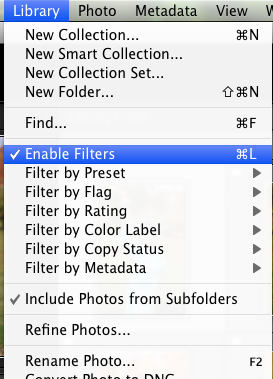
Quindi vai a LIBRERIA - FILTRO PER BANDIERA - SOLO CON BANDIERA
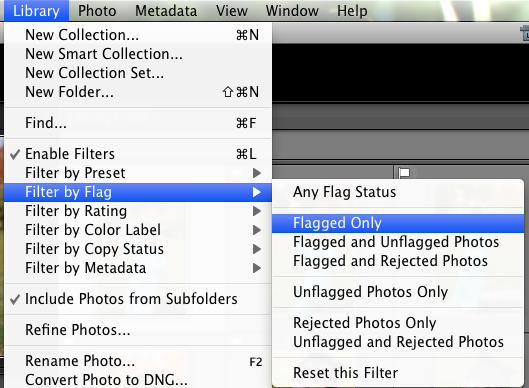
Ora vengono visualizzate solo le immagini contrassegnate come "selezionate". Quindi SELEZIONA tutte le immagini rimanenti tenendo premuto MAIUSC e selezionando tramite la libreria o il pannello inferiore. Puoi anche premere Comando + "a" o Ctrl + "a" per selezionare tutto. Saranno tutti evidenziati una volta che lo fai.

Quindi andrai in LIBRERIA - NUOVA COLLEZIONE.
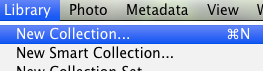
E verrà visualizzata questa finestra di dialogo. Scegli il nome che desideri per questa raccolta. Ho chiamato le mie foto di Halloween. Puoi metterlo in un set, se lo desideri, o lasciarlo come raccolta personale, quindi selezionare "Includi foto selezionate". Dipende anche da te se vuoi una copia virtuale puoi spuntare l'ultima casella. Lo uso solo su foto selezionate. Quindi fai clic su "crea".
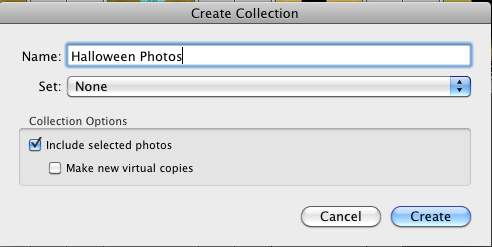
Puoi accedere a questa raccolta sul lato sinistro sotto "raccolte".

E questo è tutto quello che c'è da fare! Da qui, dato che eseguo ancora la maggior parte delle modifiche in Photoshop, registro il bilanciamento del bianco e controllo e aggiusto l'esposizione, se necessario, nel modulo di sviluppo. Quindi salvo (come .jpg o .psd) e apro utilizzando Autoloader in Photoshop. Spero che questo aiuti per quelli di voi che vogliono imparare Lightroom!
Non ci sono commenti
Lascia un tuo commento
Devi essere connesso per lasciare un commento.







































Funziona alla grande! l'altra sera ho selezionato più di 130 immagini ed elaborato più di 30 scelte in 2 ore. Grazie a LIGHTROOM e MCP ACTIONS !! Adoro entrambi!
Grazie Jodi. Da quando sono passato al Mac, ho avuto molti problemi a selezionare / rifiutare in Bridge. Lo proverò domani in LightRoom. Alcune attività dovrebbero richiedere tempo, ma non raccogliere / rifiutare.
Allora ti sbarazzi degli “scarti”? Cosa ci fai con loro? Ho usato la stella 1 e poi l'ordinamento per stelle, ma mi piace anche questa idea!
È così che scelgo sempre. Risparmia moltissimo tempo. Non mi preoccupo nemmeno di rifiutare quelli che non mi piacciono, li salto tutti insieme. Contrassegno tutti quelli che voglio modificare, quindi imposterò la visualizzazione solo come contrassegnati e li modifico. Se scopro che non mi piacciono alcuni, dopotutto li tolgo la bandiera e se ne vanno!
Grazie Jodi per questo tutorial, faccio sempre fatica con Lightroom poiché uso principalmente Photoshop, questa è un'informazione inestimabile!
Lo faccio solo su scatti con meno di 100 immagini. Quando ho molte foto faccio tutto. Le esamino e rifletto, quindi le valuto 1, poi da quelle 2, poi da quelle 3, ecc., Fino a ottenere 30-40 immagini che sono le MIGLIORI. Gli eventi con più di 1000 foto in genere possono avere 5 stelle e valutarle mi aiuta davvero a concentrarmi su quali sono in assoluto le foto migliori da inserire nel mio portfolio, mostrare sul blog, mostrare inizialmente al cliente. Inoltre, ha aiutato moltissimo la mia fotografia ad essere così critica. Consiglio vivamente di valutare le immagini, perché in questo modo selezionerai le immagini migliori. Ma sono solo i miei due centesimi
Solo un'idea aggiuntiva. Quando usi P e X come descritto, inizia con la prima foto in un'importazione, tieni premuto Maiusc mentre procedi, quando premi P o X, passerà semplicemente all'immagine successiva. Questo riduce ulteriormente il tempo e rende il processo fluido. Funziona su Windows, immagino che il Mac sarà lo stesso.